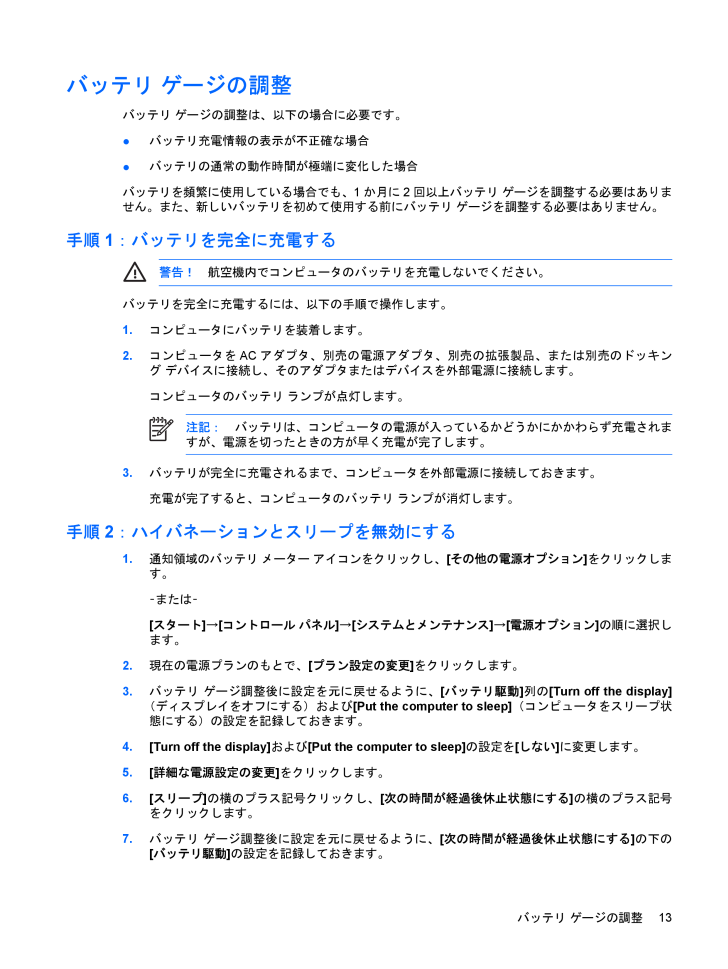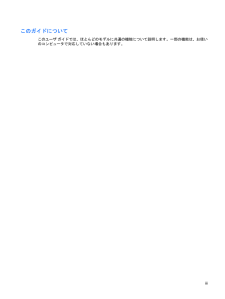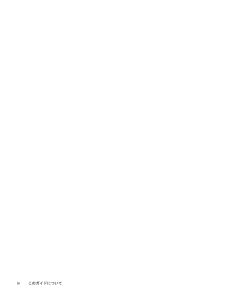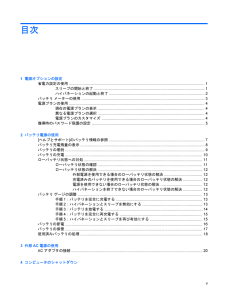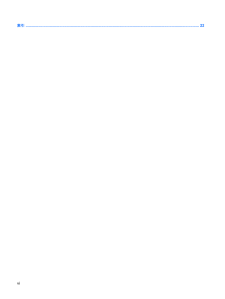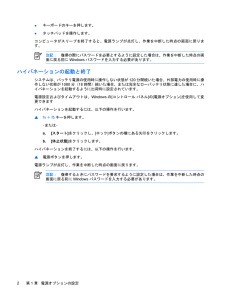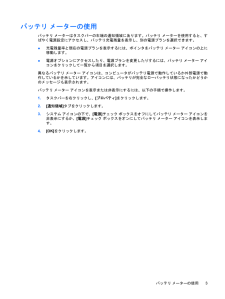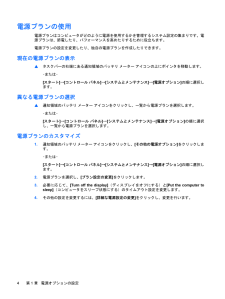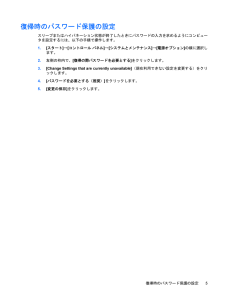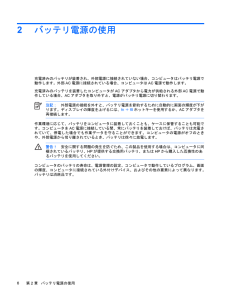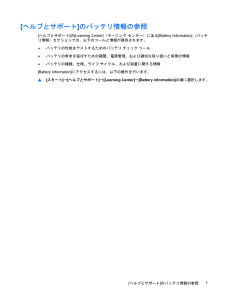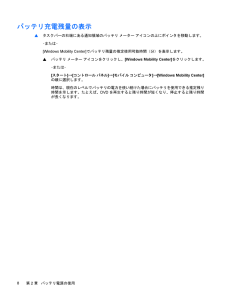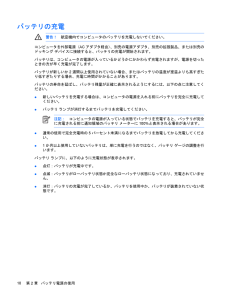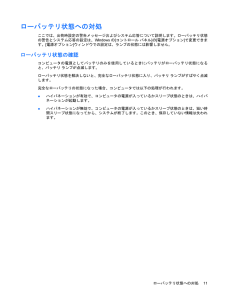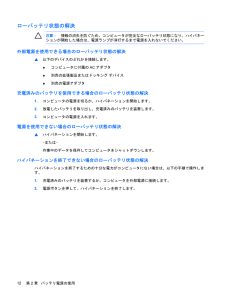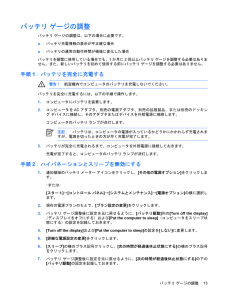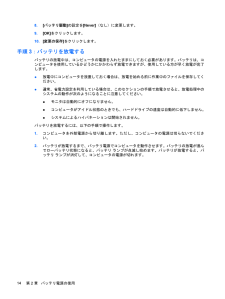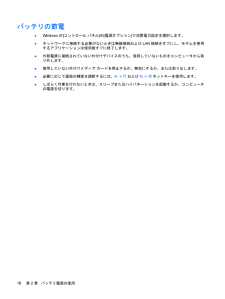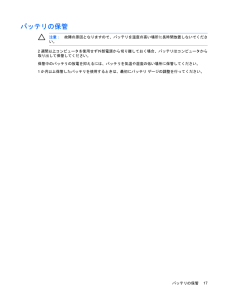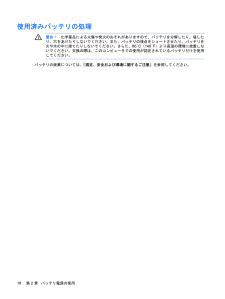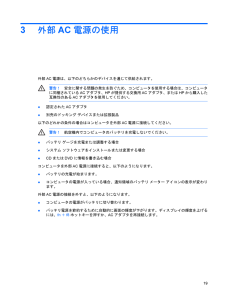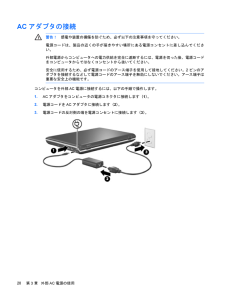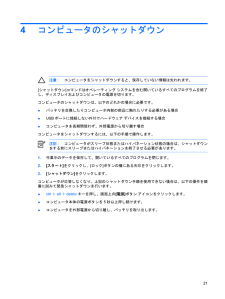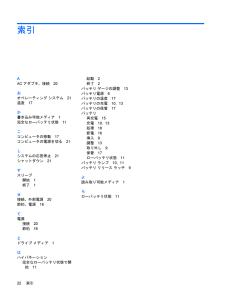現在のページURL
バッテリ ゲージの調整バッテリ ゲージの調整は、以下の場合に必要です。●バッテリ充電情報の表示が不正確な場合●バッテリの通常の動作時間が極端に変化した場合バッテリを頻繁に使用している場合でも、1か月に2回以上バッテリ ゲージを調整する必要はありません。また、新しいバッテリを初めて使用する前にバッテリ ゲージを調整する必要はありません。手順1:バッテリを完全に充電する警告!航空機内でコンピュータのバッテリを充電しないでください。バッテリを完全に充電するには、以下の手順で操作します。1.コンピュータにバッテリを装着します。2.コンピュータをACアダプタ、別売の電源アダプタ、別売の拡張製品、または別売のドッキング デバイスに接続し、そのアダプタまたはデバイスを外部電源に接続します。コンピュータのバッテリ ランプが点灯します。注記:バッテリは、コンピュータの電源が入っているかどうかにかかわらず充電されますが、電源を切ったときの方が早く充電が完了します。3.バッテリが完全に充電されるまで、コンピュータを外部電源に接続しておきます。充電が完了すると、コンピュータのバッテリ ランプが消灯します。手順2:ハイバネーションとスリープを無効にする1.通知領域のバッテリ メーター アイコンをクリックし、[その他の電源オプション]をクリックします。–または–[スタート]→[コントロール パネル]→[システムとメンテナンス]→[電源オプション]の順に選択します。2.現在の電源プランのもとで、[プラン設定の変更]をクリックします。3.バッテリ ゲージ調整後に設定を元に戻せるように、[バッテリ駆動]列の[Turn off the display](ディスプレイをオフにする)および[Put the computer to sleep] (コンピュータをスリープ状態にする)の設定を記録しておきます。4.[Turn off the display] および[Put the computer to sleep] の設定を[しない]に変更します。5.[詳細な電源設定の変更]をクリックします。6.[スリープ]の横のプラス記号クリックし、[次の時間が経過後休止状態にする]の横のプラス記号をクリックします。7.バッテリ ゲージ調整後に設定を元に戻せるように、[次の時間が経過後休止状態にする]の下の[バッテリ駆動]の設定を記録しておきます。バッテリ ゲージの調整13
参考になったと評価  39人が参考になったと評価しています。
39人が参考になったと評価しています。
このマニュアルの目次
-
2 .(C) Copyright 2007 Hewlet...(C) Copyright 2007 Hewlett-PackardDevelopment Company, L.P.WindowsとWindows Vistaは、米国Microsoft Corporation の米国およびその他の国における商標および登録商標です。本書の内容は、将来予告なしに変更されることがあります。HP製品およびサービスに関する保証は、当該製品およびサービスに付属の保証規定に明示的に記載されているものに限られます。本書のいかなる内容も、当該保証に新たに保証を追加するものではありません。本...
-
3 .このガイドについてこのユーザ ガイドでは、ほとんど...このガイドについてこのユーザ ガイドでは、ほとんどのモデルに共通の機能について説明します。一部の機能は、お使いのコンピュータで対応していない場合もあります。iii
-
5 .目次1 電源オプションの設定省電力設定の使用 ....目次1 電源オプションの設定省電力設定の使用 .............................................................................................................................. ... 1スリープの開始と終了 ............................................................................................
-
6 .索引 .........................索引 .............................................................................................................................. ....................................... 22vi
-
7 .1電源オプションの設定省電力設定の使用Window...1電源オプションの設定省電力設定の使用Windows Vista™オペレーティング システムでは、スリープとハイバネーションの2つの省電力状態が出荷時の設定で有効になっています。スリープを開始すると、電源ランプが点滅し画面表示が消えます。作業中のデータがメモリに保存されるため、スリープを終了するときはハイバネーションを終了するときよりも早く作業に戻れます。コンピュータが長時間スリープ状態になった場合、またはスリープ状態のときにバッテリが完全なローバッテリ状態になった場合、コンピュータはハイバネーションを開始...
-
8 .●キーボードのキーを押します。●タッチパッドを操作...●キーボードのキーを押します。●タッチパッドを操作します。コンピュータがスリープを終了すると、電源ランプが点灯し、作業を中断した時点の画面に戻ります。注記:復帰の際にパスワードを必要とするように設定した場合は、作業を中断した時点の画面に戻る前にWindowsパスワードを入力する必要があります。ハイバネーションの起動と終了システムは、バッテリ電源の使用時に操作しない状態が120分間続いた場合、外部電力の使用時に操作しない状態が1080分(18時間)続いた場合、または完全なローバッテリ状態に達した場合に、ハイバ...
-
9 .バッテリ メーターの使用バッテリ メーターはタスク...バッテリ メーターの使用バッテリ メーターはタスクバーの右端の通知領域にあります。バッテリ メーターを使用すると、すばやく電源設定にアクセスし、バッテリ充電残量を表示し、別の電源プランを選択できます。●充電残量率と現在の電源プランを表示するには、ポインタをバッテリ メーター アイコンの上に移動します。●電源オプションにアクセスしたり、電源プランを変更したりするには、バッテリ メーター アイコンをクリックして一覧から項目を選択します。異なるバッテリ メーター アイコンは、コンピュータがバッテリ電源で動作してい...
-
10 .電源プランの使用電源プランはコンピュータがどのよう...電源プランの使用電源プランはコンピュータがどのように電源を使用するかを管理するシステム設定の集まりです。電源プランは、節電したり、パフォーマンスを高めたりするために役立ちます。電源プランの設定を変更したり、独自の電源プランを作成したりできます。現在の電源プランの表示▲タスクバーの右端にある通知領域のバッテリ メーター アイコンの上にポインタを移動します。–または–[スタート]→[コントロール パネル]→[システムとメンテナンス]→[電源オプション]の順に選択します。異なる電源プランの選択▲通知領域のバッテリ...
-
11 .復帰時のパスワード保護の設定スリープまたはハイバネ...復帰時のパスワード保護の設定スリープまたはハイバネーション状態が終了したときにパスワードの入力を求めるようにコンピュータを設定するには、以下の手順で操作します。1.[スタート]→[コントロール パネル]→[システムとメンテナンス]→[電源オプション]の順に選択します。2.左側の枠内で、[復帰の際パスワードを必要とする]をクリックします。3.[Change Settings that are currently unavailable] (現在利用できない設定を変更する)をクリックします。4.[パスワードを必...
-
12 .2バッテリ電源の使用充電済みのバッテリが装着され、...2バッテリ電源の使用充電済みのバッテリが装着され、外部電源に接続されていない場合、コンピュータはバッテリ電源で動作します。外部AC電源に接続されている場合、コンピュータはAC電源で動作します。充電済みのバッテリを装着したコンピュータがACアダプタから電力が供給される外部AC電源で動作している場合、ACアダプタを取り外すと、電源がバッテリ電源に切り替わります。注記:外部電源の接続を外すと、バッテリ電源を節約するために自動的に画面の輝度が下がります。ディスプレイの輝度を上げるには、fn+f8ホットキーを使用する...
-
13 .[ヘルプとサポート]のバッテリ情報の参照[ヘルプと...[ヘルプとサポート]のバッテリ情報の参照[ヘルプとサポート]の[Learning Center](ラーニング センター)にある[Battery Information](バッテリ情報)セクションでは、以下のツールと情報が提供されます。●バッテリの性能をテストするためのバッテリ チェック ツール●バッテリの寿命を延ばすための調整、電源管理、および適切な取り扱いと保管の情報●バッテリの種類、仕様、ライフ サイクル、および容量に関する情報[Battery Information]にアクセスするには、以下の操作を行...
-
14 .バッテリ充電残量の表示▲タスクバーの右端にある通知...バッテリ充電残量の表示▲タスクバーの右端にある通知領域のバッテリ メーター アイコンの上にポインタを移動します。–または–[Windows Mobility Center] でバッテリ残量の推定使用可能時間(分)を表示します。▲バッテリ メーター アイコンをクリックし、[Windows Mobility Center] をクリックします。–または–[スタート]→[コントロール パネル]→[モバイル コンピュータ]→[Windows Mobility Center]の順に選択します。時間は、現在のレベルでバッ...
-
15 .バッテリの着脱注意:電源にバッテリのみを使用してい...バッテリの着脱注意:電源にバッテリのみを使用している状態でバッテリを取り外すと、情報が失われる可能性があります。 バッテリを取り外す場合は、情報の損失を防ぐため、あらかじめハイバネーションを起動するかWindowsでコンピュータの電源を切っておいてください。バッテリを装着するには、以下の手順で操作します。1.コンピュータを裏返して安定した平らな場所に置きます。2.バッテリをバッテリ ベイに挿入し(1)、しっかりと収まるまで下向きに回転させるようにして取り付けます(2)。バッテリが装着されると、バッテリ リリ...
-
16 .バッテリの充電警告!航空機内でコンピュータのバッテ...バッテリの充電警告!航空機内でコンピュータのバッテリを充電しないでください。コンピュータを外部電源(ACアダプタ経由)、別売の電源アダプタ、別売の拡張製品、または別売のドッキング デバイスに接続すると、バッテリの充電が開始されます。バッテリは、コンピュータの電源が入っているかどうかにかかわらず充電されますが、電源を切ったときの方が早く充電が完了します。バッテリが新しいか2週間以上使用されていない場合、またはバッテリの温度が室温よりも高すぎたり低すぎたりする場合、充電に時間がかかることがあります。バッテリの寿...
-
17 .ローバッテリ状態への対処ここでは、出荷時設定の警告...ローバッテリ状態への対処ここでは、出荷時設定の警告メッセージおよびシステム応答について説明します。ローバッテリ状態の警告とシステム応答の設定は、Windowsの[コントロール パネル]の[電源オプション]で変更できます。[電源オプション]ウィンドウでの設定は、ランプの状態には影響しません。ローバッテリ状態の確認コンピュータの電源としてバッテリのみを使用しているときにバッテリがローバッテリ状態になると、バッテリ ランプが点滅します。ローバッテリ状態を解決しないと、完全なローバッテリ状態に入り、バッテリ ランプ...
-
18 .ローバッテリ状態の解決注意:情報の消失を防ぐため、...ローバッテリ状態の解決注意:情報の消失を防ぐため、コンピュータが完全なローバッテリ状態になり、ハイバネーションが開始した場合は、電源ランプが消灯するまで電源を入れないでください。外部電源を使用できる場合のローバッテリ状態の解決▲以下のデバイスのどれかを接続します。●コンピュータに付属のACアダプタ●別売の拡張製品またはドッキング デバイス●別売の電源アダプタ充電済みのバッテリを使用できる場合のローバッテリ状態の解決1.コンピュータの電源を切るか、ハイバネーションを開始します。2.放電したバッテリを取り出し、...
-
19 .バッテリ ゲージの調整バッテリ ゲージの調整は、以...バッテリ ゲージの調整バッテリ ゲージの調整は、以下の場合に必要です。●バッテリ充電情報の表示が不正確な場合●バッテリの通常の動作時間が極端に変化した場合バッテリを頻繁に使用している場合でも、1か月に2回以上バッテリ ゲージを調整する必要はありません。また、新しいバッテリを初めて使用する前にバッテリ ゲージを調整する必要はありません。手順1:バッテリを完全に充電する警告!航空機内でコンピュータのバッテリを充電しないでください。バッテリを完全に充電するには、以下の手順で操作します。1.コンピュータにバッテリを...
-
20 .8.[バッテリ駆動]の設定を[Never](なし)...8.[バッテリ駆動]の設定を[Never](なし)に変更します。9.[OK]をクリックします。10.[変更の保存]をクリックします。手順3:バッテリを放電するバッテリの放電中は、コンピュータの電源を入れたままにしておく必要があります。バッテリは、コンピュータを使用しているかどうかにかかわらず放電できますが、使用している方が早く放電が完了します。●放電中にコンピュータを放置しておく場合は、放電を始める前に作業中のファイルを保存してください。●通常、省電力設定を利用している場合は、このセクションの手順で放電させ...
-
21 .手順4:バッテリを完全に再充電するバッテリを再充電...手順4:バッテリを完全に再充電するバッテリを再充電するには、以下の手順で操作します。1.コンピュータを外部電源に接続して、バッテリが完全に再充電されるまで接続したままにします。再充電が完了すると、コンピュータのバッテリ ランプが消灯します。バッテリの再充電中でもコンピュータは使用できますが、電源を切っておいた方が早く充電が完了します。2.コンピュータの電源を切っていた場合は、バッテリが完全に充電されてバッテリ ランプが消灯した後で、コンピュータの電源を入れます。手順5:ハイバネーションとスリープを再び有効に...
-
22 .バッテリの節電●Windowsの[コントロール パ...バッテリの節電●Windowsの[コントロール パネル]の[電源オプション]で消費電力設定を選択します。●ネットワークに接続する必要がないときは無線接続およびLAN接続をオフにし、モデムを使用するアプリケーションは使用後すぐに終了します。●外部電源に接続されていない外付けデバイスのうち、使用していないものをコンピュータから取り外します。●使用していない外付けメディア カードを停止するか、無効にするか、または取り出します。●必要に応じて画面の輝度を調節するには、fn+f7および fn+f8ホットキーを使用しま...
-
23 .バッテリの保管注意:故障の原因となりますので、バッ...バッテリの保管注意:故障の原因となりますので、バッテリを温度の高い場所に長時間放置しないでください。2週間以上コンピュータを使用せず外部電源から切り離しておく場合、バッテリはコンピュータから取り出して保管してください。保管中のバッテリの放電を抑えるには、バッテリを気温や湿度の低い場所に保管してください。1か月以上保管したバッテリを使用するときは、最初にバッテリ ゲージの調整を行ってください。バッテリの保管17
-
24 .使用済みバッテリの処理警告!化学薬品による火傷や発...使用済みバッテリの処理警告!化学薬品による火傷や発火のおそれがありますので、バッテリを分解したり、壊したり、穴をあけたりしないでください。また、バッテリの接点をショートさせたり、バッテリを火や水の中に捨てたりしないでください。さらに、60˚C(140˚F)より高温の環境に放置しないでください。交換の際は、このコンピュータでの使用が認定されているバッテリだけを使用してください。バッテリの廃棄については、『規定、安全および環境に関するご注意』を参照してください。18第 2 章 バッテリ電源の使用
-
25 .3外部AC電源の使用外部AC電源は、以下のどちらか...3外部AC電源の使用外部AC電源は、以下のどちらかのデバイスを通じて供給されます。警告!安全に関する問題の発生を防ぐため、コンピュータを使用する場合は、コンピュータに同梱されているACアダプタ、HPが提供する交換用ACアダプタ、またはHPから購入した互換性のあるACアダプタを使用してください。●認定されたACアダプタ●別売のドッキング デバイスまたは拡張製品以下のどれかの条件の場合はコンピュータを外部AC電源に接続してください。警告!航空機内でコンピュータのバッテリを充電しないでください。●バッテリ ゲージ...
-
26 .ACアダプタの接続警告!感電や装置の損傷を防ぐため...ACアダプタの接続警告!感電や装置の損傷を防ぐため、必ず以下の注意事項を守ってください。電源コードは、製品の近くの手が届きやすい場所にある電源コンセントに差し込んでください。外部電源からコンピュータへの電力供給を完全に遮断するには、電源を切った後、電源コードをコンピュータからではなくコンセントから抜いてください。安全に使用するため、必ず電源コードのアース端子を使用して接地してください。2ピンのアダプタを接続するなどして電源コードのアース端子を無効にしないでください。アース端子は重要な安全上の機能です。コンピ...
-
27 .4コンピュータのシャットダウン注意:コンピュータを...4コンピュータのシャットダウン注意:コンピュータをシャットダウンすると、保存していない情報は失われます。[シャットダウン]コマンドはオペレーティング システムを含む開いているすべてのプログラムを終了し、ディスプレイおよびコンピュータの電源を切ります。コンピュータのシャットダウンは、以下のどれかの場合に必要です。●バッテリを交換したりコンピュータ内部の部品に触れたりする必要がある場合●USBポートに接続しない外付けハードウェア デバイスを接続する場合●コンピュータを長期間使わず、外部電源から切り離す場合コンピ...
-
28 .索引AACアダプタ、接続20おオペレーティング シ...索引AACアダプタ、接続20おオペレーティング システム21温度17か書き込み可能メディア1完全なローバッテリ状態11こコンピュータの移動17コンピュータの電源を切る21しシステムの応答停止21シャットダウン21すスリープ開始1終了1せ接続、外部電源20節約、電源16て電源接続20節約16とドライブ メディア1はハイバネーション完全なローバッテリ状態で開始11起動2終了2バッテリ ゲージの調整13バッテリ電源6バッテリの温度17バッテリの充電10, 13バッテリの保管17バッテリ再充電15充電10, 1...
-
29 .29 ページ目のマニュアル






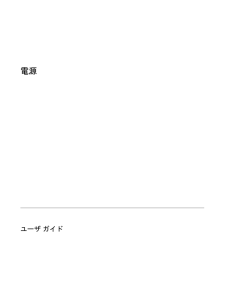


![前ページ カーソルキー[←]でも移動](http://gizport.jp/static/images/arrow_left2.png)